Kako na jednostavan način pretraživati postavke sustava Windows 10
Microsoft Windows 10 / / August 26, 2020
Ažurirano dana

Ako tražite određenu sistemsku postavku u sustavu Windows 10, zadatak može izgledati zastrašujuće. Windows 10 ima toliko različitih načina prikupljanja istih podataka, od naslijeđene upravljačke ploče do moderne aplikacije Postavke i još mnogo toga. Ako tražite određenu postavku, evo vas gdje možete brzo pronaći.
Traži s Start
Jedan od najjednostavnijih načina pronalaska postavke ili bilo čega drugog je upotreba izbornika Start. Jednostavno pritisnite tipku Windows i počnite upisivati svoj upit. Na primjer, možete upisati "upravljačku ploču" da biste otvorili klasičnu ostavinsku upravljačku ploču ako ste na taj način navikli tražiti stvari. Ili upišite "Printer" da biste pristupili postavkama pisača i skenera.
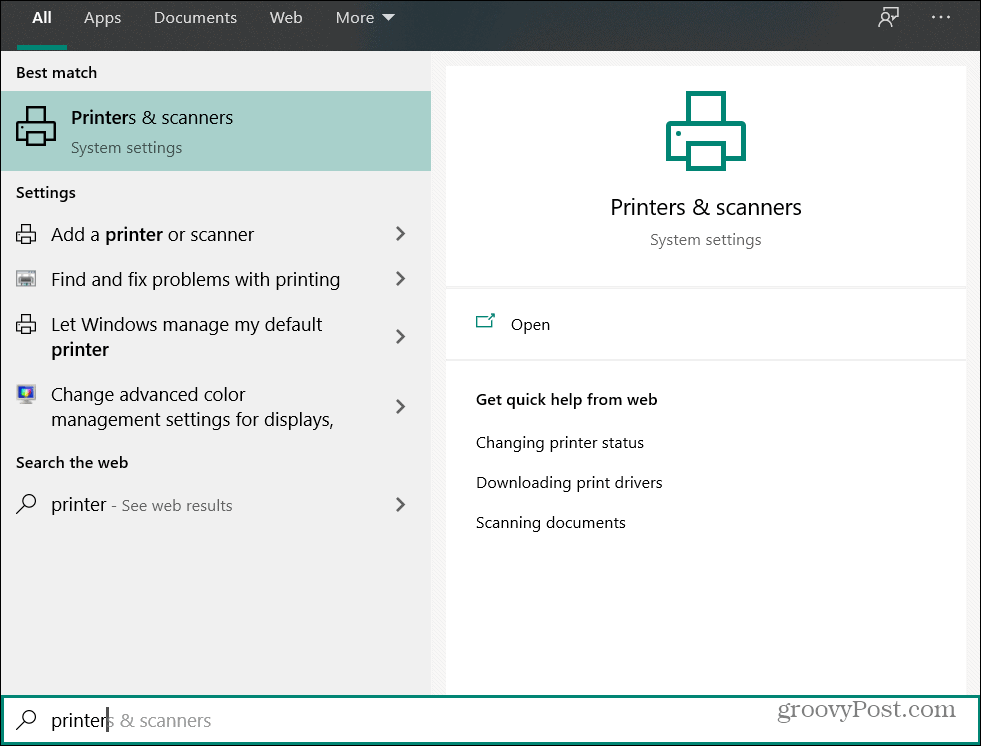
Najbolji se rezultat pojavit će na vrhu lijevog okna izbornika Start. Ako ne vidite ono što tražite, za detaljniji popis kliknite zaglavlje postavki. Nakon što na popisu kliknete odgovarajuću stavku otvorit će se ispravna postavka ili aplikacija.
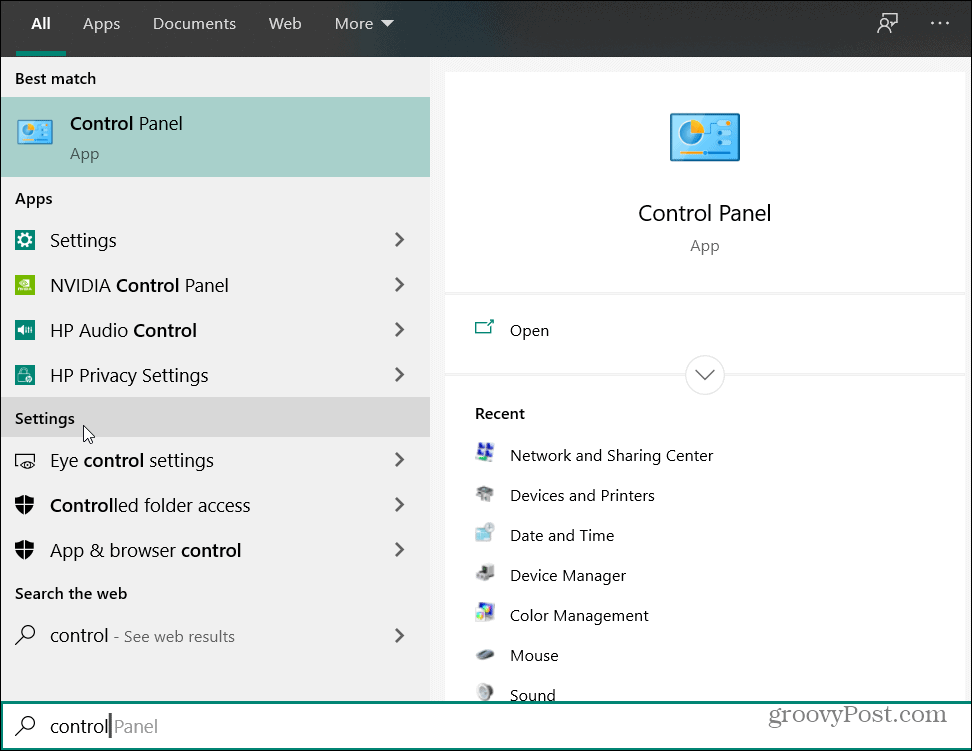
Pretražite aplikaciju Postavke
Obično trebate pronaći postavke otvaranjem aplikacije Windows Settings. To možete učiniti ako krenete prema Start> Postavke ili udaranjem Windows Key + I tipkovni prečac.
Kad se otvori, na vrhu aplikacije nalazi se veliko polje za pretraživanje u koje možete upisati ono što tražite. Slično kao i Start, prikazat će odgovarajuće postavke dok upisujete u upit za pretraživanje. U primjeru u nastavku tražim određenu postavku zaslona koju moram prilagoditi. Mogu pronaći ono što trebam tako da jednostavno upišem „prikaz“ u polje za pretraživanje. Ali djeluje i za druge upite poput međuspremnika, Bluetooth ili mreže.
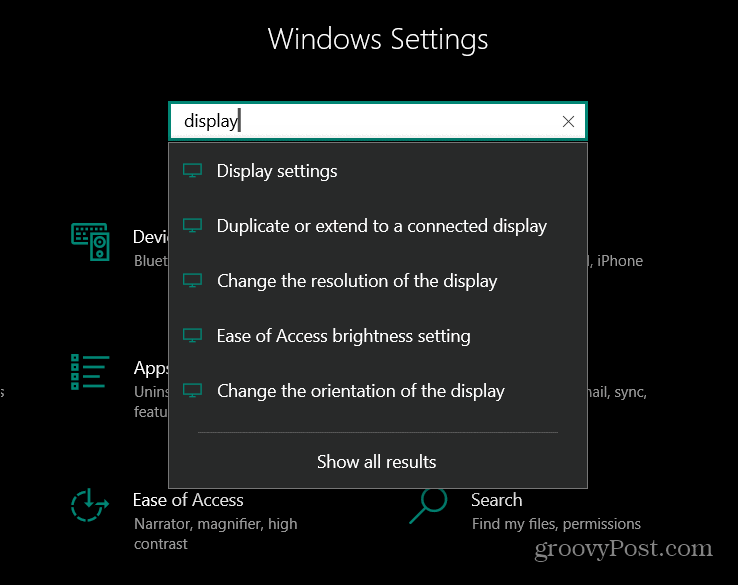
Ako još uvijek ne možete pronaći ono što vam treba, idite u staru školu i potražite klasičnu upravljačku ploču. Pokrenite klasičnu upravljačku ploču i kad se pojavi upišite se u okvir za pretraživanje u gornjem desnom kutu prozora i pritisnite Enter.
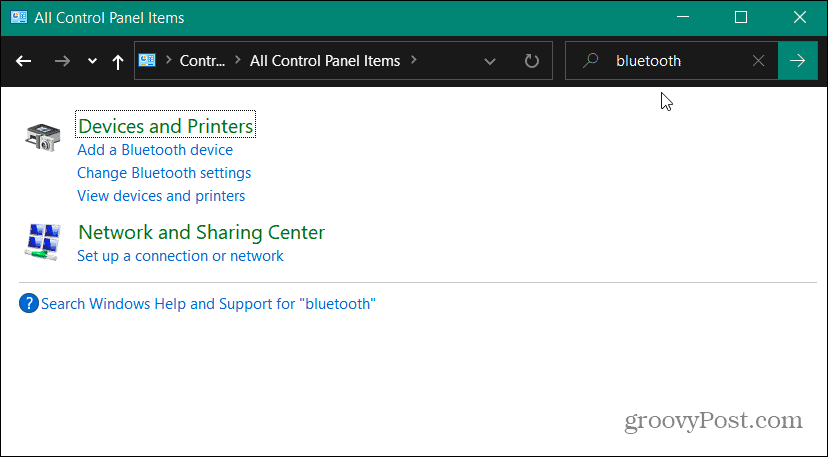
Rezultati će se prikazati na dnu prozora i možete kliknuti na postavku koja vam je potrebna. Bilo da trebate pronaći postavke miša ili mrežne postavke, sada biste mogli lakše pronaći ono što vam treba.
Što je osobni kapital? Pregled 2019. godine, uključujući način na koji to koristimo za upravljanje novcem
Bilo da prvo započinjete s ulaganjem ili ste iskusni trgovac, Personal Capital ima za svakoga ponešto. Evo pogleda na ...
